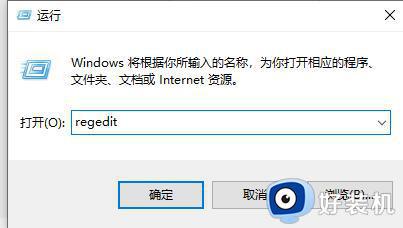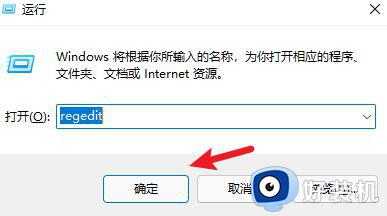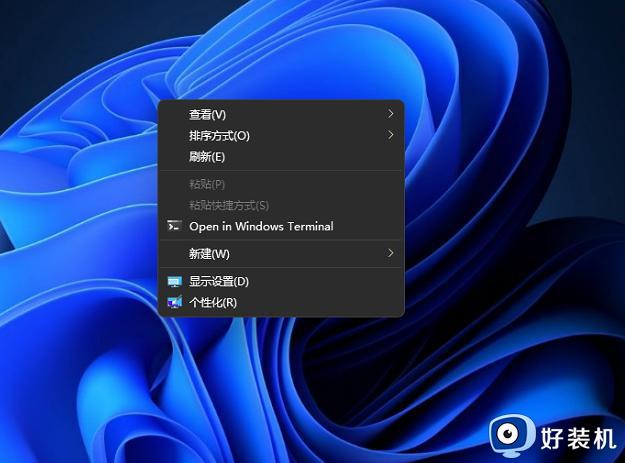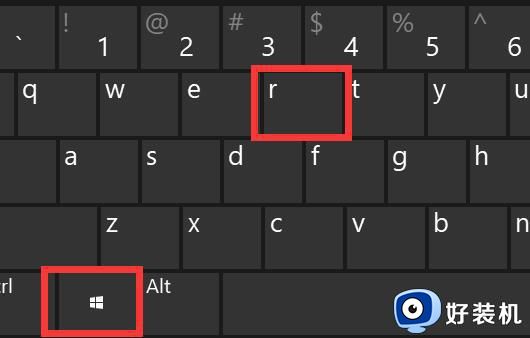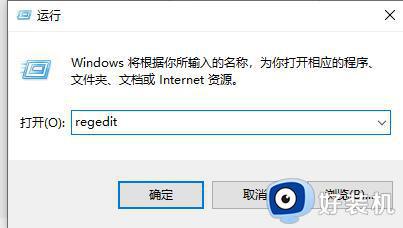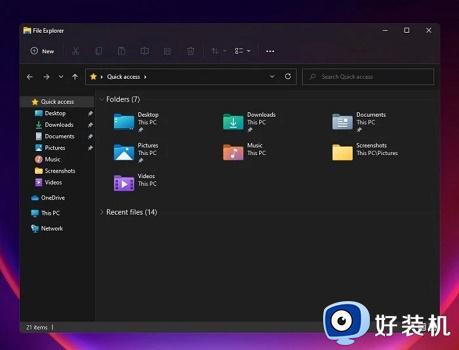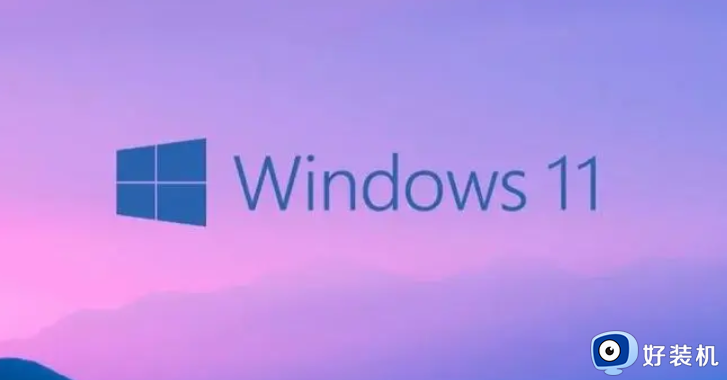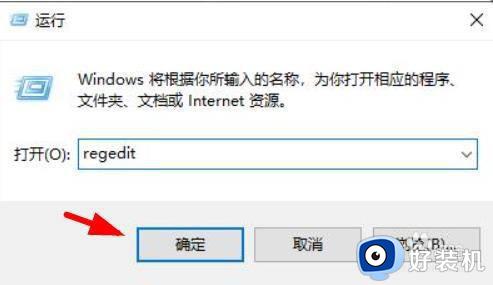win11右键刷新怎么添加回来 如何将win11右键刷新选项添加回来
我们可以使用win11电脑的刷新功能来更新界面状态,但是由于win11电脑删除了右键刷新的选项,导致有些用户用win11电脑的时候非常不习惯,那么该如何将win11右键刷新选项添加回来呢?今天小编就教大家win11右键刷新怎么添加回来,操作很简单,跟着小编一起来操作吧。
推荐下载:微软最新系统win11下载
方法如下:
1、首先我们右键点击开始菜单,然后点击上方的“运行”。
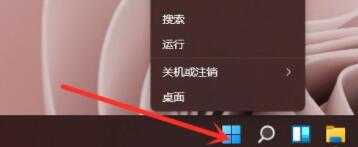
2、然后在其中输入“regedit”回车确定可以打开注册表。
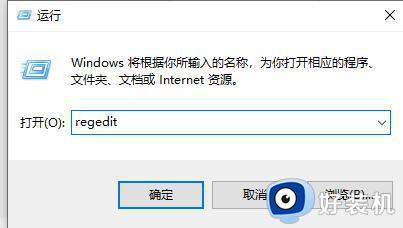
3、将“HKEY_LOCAL_MACHINESYSTEMCurrentControlSetControlFeatureManagementOverrides4”复制到上方路径中。
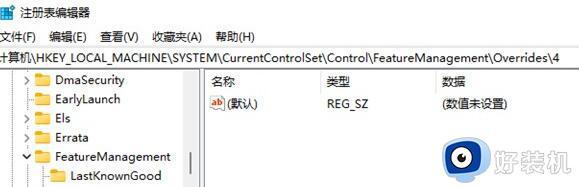
4、右键选中“4”文件夹,在其中新建一个“项”,并命名为“586118283”。
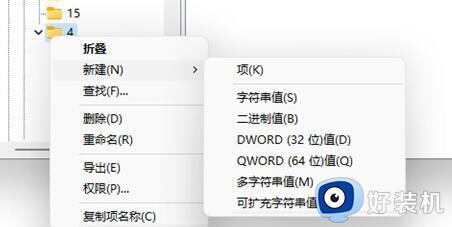
5、接着在其中新建5个“DWORD(32位)值”,分别命名为“EnabledState”“EnabledStateOptions”“Variant”“VariantPayload”“VariantPayloadKind”。
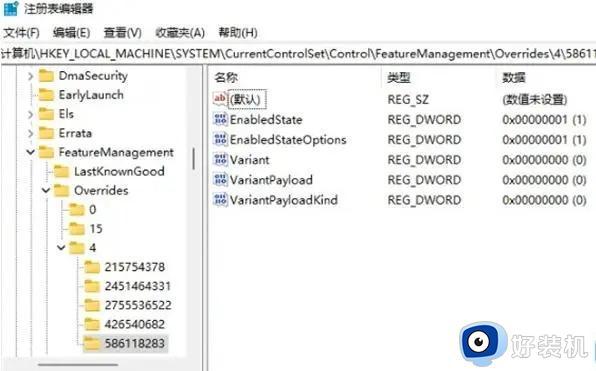
6、再将他们的值更改为“0x00000001”“0x00000001”“0x00000000”“0x00000000”“0x00000000”。
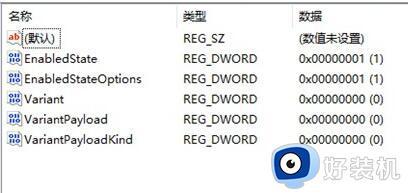
7、设置完成后,我们就可以在右键菜单中直接使用刷新了。
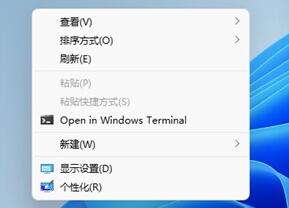
以上就是关于win11右键刷新怎么添加回来的全部内容,还有不懂得用户就可以根据小编的方法来操作吧,希望能够帮助到大家。